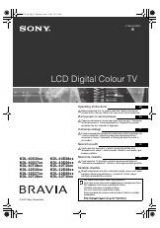Инструкция для Sony Xperia TX LT29i
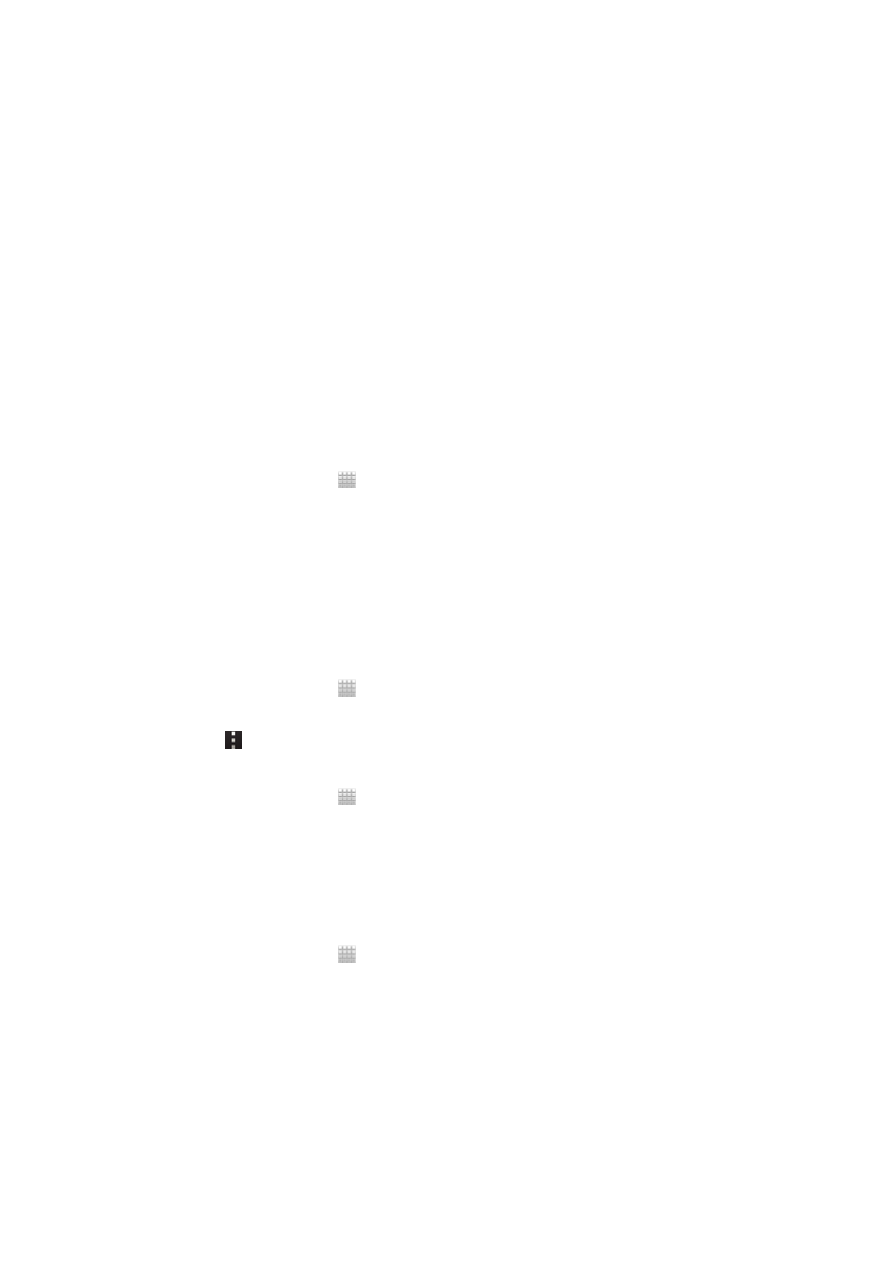
Синхронизация данных в телефоне
Можно синхронизировать контакты, электронную почту, события календаря и другие данные на
телефоне, используя несколько учетных записей электронной почты, службы синхронизации и
другие типы учетных записей в зависимости от приложений, установленных на телефоне.
Синхронизация телефона с другими информационными источниками – это простой и практичный
способ всегда оставаться в курсе дел.
Вы можете:
•
получать доступ к своим приложениям Gmail™ , Google Calendar™, контактам Google™, закладкам
Google™ Chrome™ и другим сервисам Google.
•
получить доступ к корпоративной электронной почте, контактам и приложениям календаря;
•
получать доступ к контактам, календарю, альбомам и другим сервисам Facebook™.
Синхронизация с
Google™
Синхронизируйте телефон с различными службами Google™, чтобы информация оставалась
актуальной независимо от того, с какого устройства используется учетная запись Google™.
Например, можно синхронизировать контакты, почту Gmail™, календарь и данные веб-браузера.
Настройка автоматической синхронизации учетной записи Google™ на телефоне
1
На Главный экран коснитесь .
2
Коснитесь
Настройки
>
Аккаунты и синхрониз.
.
3
Убедитесь, что синхронизация включена и что приложения могут автоматически
синхронизировать данные.
4
Коснитесь
Добавить учетную запись
>
.
5
C помощью мастера регистрации создайте учетную запись Google™ или выполните вход в
уже существующую учетную запись.
6
Коснитесь
Далее
.
7
Коснитесь вновь созданной учетной записи Google™ и отметьте объекты, подлежащие
синхронизации.
Ручная синхронизация с учетной записью Google™
1
На Главный экран коснитесь .
2
Коснитесь
Настройки
>
Аккаунты и синхрониз.
.
3
Коснитесь учетной записи Google™, с которой нужно синхронизироваться.
4
Нажмите , затем коснитесь
Синхронизировать сейчас
.
Синхронизация приложения с учетной записью Google™
1
На Главный экран коснитесь .
2
Коснитесь
Настройки
>
Аккаунты и синхрониз.
.
3
Коснитесь учетной записи Google™, с которой необходимо выполнить синхронизацию.
Отобразится список приложений, которые можно синхронизировать с учетной записью
Google.
4
Коснитесь приложения, которое требуется синхронизировать с выбранной учетной записью
Google.
Синхронизация данных Интернет-браузера с Google™ Chrome™
1
На Главный экран коснитесь .
2
Коснитесь
Настройки
>
Аккаунты и синхрониз.
.
3
Коснитесь учетной записи Google™, с которой необходимо выполнить синхронизацию
Синхронизировать браузер
.
73
Это Интернет-версия документа. © Печать разрешена только для частного использования.
Оглавление инструкции
- Содержание
- Важная информация
- Android™ — что и почему?
- Начало работы
- Знакомство с основными функциями телефона
- Основные элементы телефона
- Использование клавиш
- Аккумулятор
- Использование сенсорного экрана
- Использование экрана блокировки
- Главный экран
- Доступ и работа с приложениями
- Состояния и уведомления
- Меню настройки параметров телефона
- Ввод текста с клавиатуры
- Настройка телефона
- Память
- Использование мини-гарнитуры с телефоном
- Параметры Интернета и передачи сообщений
- Контроль передачи данных
- Параметры мобильной сети
- Вызовы
- Контакты
- Передача сообщений
- Электронная почта
- Google Talk™
- Timescape™
- Начало работы с Google Play™
- Служба PlayNow™
- Video Unlimited™
- Music Unlimited™
- Организация
- Сканирование с помощью приложения NeoReader™
- Синхронизация данных в телефоне
- NFC
- Подключение к беспроводным сетям
- Веб-браузер
- Прослушивание музыки с помощью музыкального проигрывателя Walkman™
- Идентификация музыки с использованием технологии TrackID
- Использование FM-радио
- Фото- и видеосъемка
- Просмотр фотографий и видео в Альбоме
- Воспроизведение видеоклипов в приложении Фильмы
- Обмен содержимым с устройствами DLNA Certified™
- Беспроводная технология Bluetooth™
- Подключение телефона к компьютеру
- Подключение телефона к телевизору
- Использование услуг определения местоположения для поиска вашего положения
- Приложение резервного копирования и восстановления
- Блокировка и защита телефона
- Обновление телефона
- Обзор параметров телефона
- Обзор значков статуса и уведомлений
- Обзор приложений
- Пользовательская поддержка
- Устранение неполадок
- Возникли проблемы с работой телефона
- Сброс настроек телефона
- Телефон не заряжается
- После начала подзарядки телефона на экране не отображается значок зарядки аккумулятора
- Аккумулятор почти полностью разряжен
- Моя мини-гарнитура не работает
- Невозможно перенести содержимое между моим телефоном и компьютером по кабелю USB.
- Не удается использовать услуги сети Интернет
- Сообщения об ошибках
- Утилизация телефона
- Официальная информация
- Алфавитный указатель
 1
1 2
2 3
3 4
4 5
5 6
6 7
7 8
8 9
9 10
10 11
11 12
12 13
13 14
14 15
15 16
16 17
17 18
18 19
19 20
20 21
21 22
22 23
23 24
24 25
25 26
26 27
27 28
28 29
29 30
30 31
31 32
32 33
33 34
34 35
35 36
36 37
37 38
38 39
39 40
40 41
41 42
42 43
43 44
44 45
45 46
46 47
47 48
48 49
49 50
50 51
51 52
52 53
53 54
54 55
55 56
56 57
57 58
58 59
59 60
60 61
61 62
62 63
63 64
64 65
65 66
66 67
67 68
68 69
69 70
70 71
71 72
72 73
73 74
74 75
75 76
76 77
77 78
78 79
79 80
80 81
81 82
82 83
83 84
84 85
85 86
86 87
87 88
88 89
89 90
90 91
91 92
92 93
93 94
94 95
95 96
96 97
97 98
98 99
99 100
100 101
101 102
102 103
103 104
104 105
105 106
106 107
107 108
108 109
109 110
110 111
111 112
112 113
113 114
114 115
115 116
116 117
117 118
118 119
119 120
120 121
121 122
122 123
123 124
124 125
125 126
126 127
127 128
128 129
129 130
130 131
131 132
132 133
133 134
134 135
135 136
136 137
137 138
138 139
139 140
140 141
141 142
142 143
143 144
144 145
145 146
146 147
147 148
148 149
149 150
150 151
151 152
152 153
153 154
154 155
155